プロジェクト等で使用するためMacにPsotgreSQLをインストールしたけれど、もうそれ以降使用していないなんてことはありませんか?そんな時はアンインストールをおおすすめしています。 アンインストールすることで、お使いのMacの空き容量を確保することができ、他のファイルやソフトウェアとの競合で問題が発生する可能性を未然に防ぐことができます。 この記事では、PostgreSQLをアンインストールする方法について紹介していきます。
PostgreSQL とはなんですか?
1982年に誕生したPostgreSQLは、リレーショナルデータベースを管理するためのシステムで、ユーザが機能を拡張したりSQLに準拠したりすることに強みを持っています。 従来macOS サーバーの標準データベースでしたが、Windows、Linux、FreeBSD、OpenBSD等でも動作します。 無料のオープンソースツールとなっています。 個々のマシン、ウェブサービス、データウェアハウス上のワークロードを処理し、複数の同時ユーザーをサポートすることができることが特徴です。 AWS(Amazonウェブサービス) のようなサービスとも併用することができます。
なぜPostgreSQLをアンインストールする必要があるのでしょうか?
アンインストールする主な理由は、使わなくなったツールと同様、のちに出てくる可能性のある問題を回避することです。 もし、そのソフトを使っていないのであれば、更新をする機会自体も減っていくはずです。 ソフトウェアのアップデートをしないと、他のソフトとの衝突の原因にもなり、Macがマルウェア攻撃を受けやすくなる可能性もあります。
PostgreSQLを削除する方法を見ていきましょう。アンインストールを簡単にする方法は2つあります。 簡単な方法と、ちょっと複雑な方法です。 まずは少し複雑な方法を見ていき、その後に簡単な方法を見ていきましょう。
PostgreSQLを簡単にアンインストールする方法
この方法では、Mac上で多くの容量を取っている可能性のあるアプリと、それに関連する不要ファイルをアンインストールする目的で設計されたツールを使います。 これはCleanMyMacというツールで、アプリのアンインストールやアップデートだけでなく、Macから不要なものを取り除き、スムーズな動作の維持を実現する等の機能も多数搭載しています。CleanMyMacの無料トライアルを入手する。
- CleanMyMacを開きます。
- 左側のサイドバーから「アプリケーション」の機能に進みます。
- 「スキャン」をクリックします。
- 「PostgreSQL」を検索して、横にあるボックスを選択します。
- 「アンインストール」をクリックします。
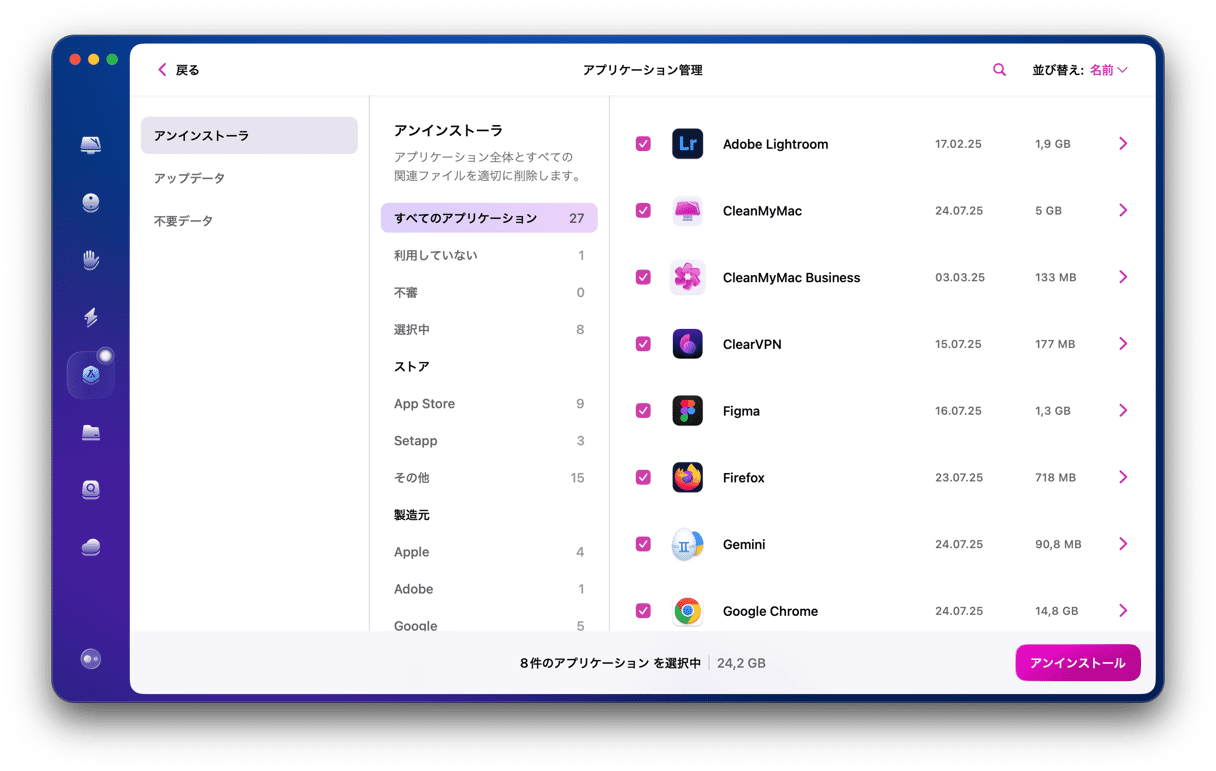
これで完了です。 CleanMyMacを使ってPostgreSQLをアンインストールするために必要なことはたったこれだけです。
PostgreSQLを手作業でアンインストールする方法
ターミナルを使う必要がありますが、PostgreSQLを使った経験のある方なら、ターミナルの使用は問題ないでしょう。
ツールバーにあるぞうのアイコンをクリックして「サーバーを終了」を選択しシャットダウンします。
PostgreSQLをどのようにインストールしたかに応じて、入力するターミナルコマンドが異なります。 以下のものを試してみましょう。 最初のコマンドがうまくいかなかったときに、2番目のコマンドを使用してみましょう。
- 「アプリケーション」>「ユーティリティ」と進み「ターミナル」を開きます。
- 以下のコマンドを貼り付けます:
open /Library/PostgreSQL/9.2/uninstall-postgresql.app - リターンキーを押し、その後管理者パスワードを入力します。
- 表示される内容に従っていきましょう。
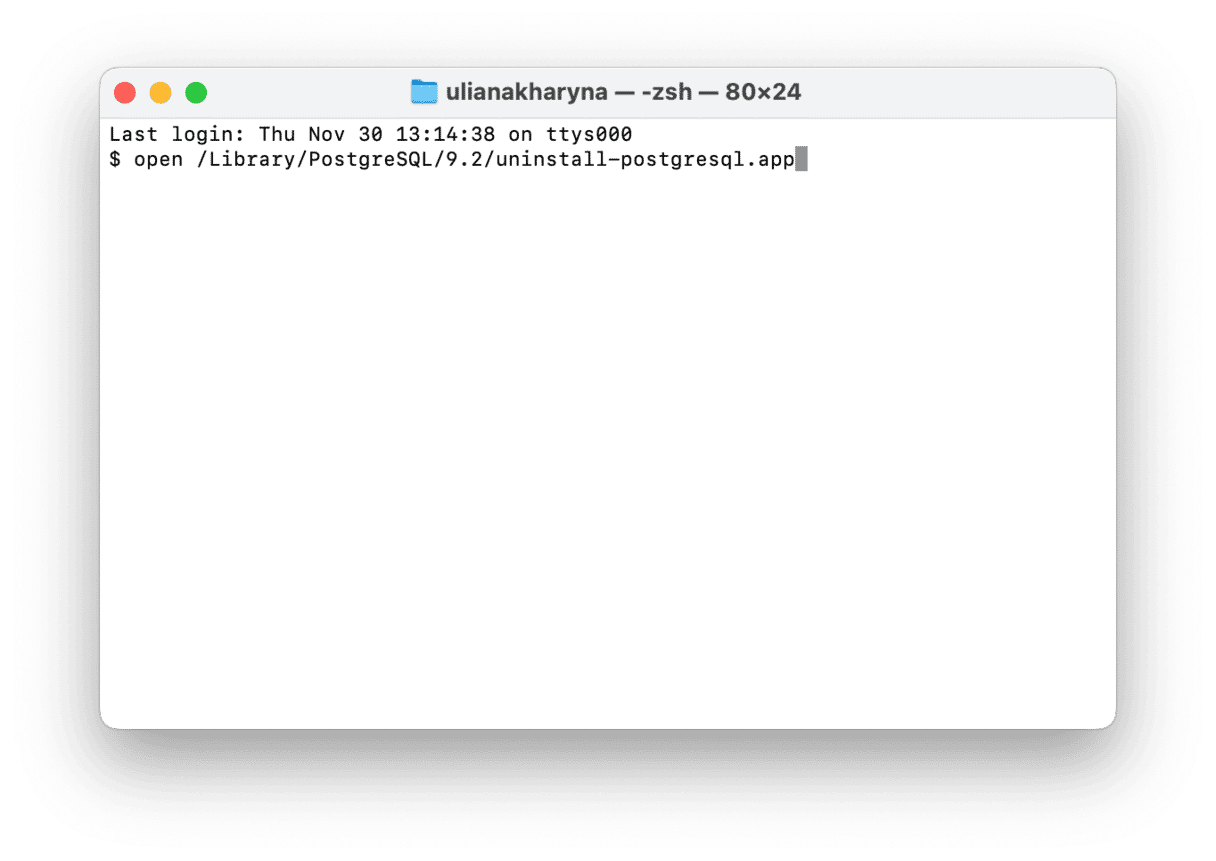
それでもうまくいかない場合は、次のコマンドを使いましょう:
- 以下のコマンドを貼り付けて動作させてみましょう:
sudo /Library/PostgreSQL/9.1/uninstall-postgresql.app/Contents/MacOS/installbuilder.sh - 管理者パスワードが求められることもあります。
- 表示される内容に従っていきましょう。
紹介したコマンドでPostgreSQLをアンインストールしても、起動ディスクにファイルが残る可能性があります。 これらのファイルを削除するには、ターミナル上でさらにいくつかのコマンドを実行する必要があります。
sudo rm /etc/postgres-reg.iniと入力しましょう- エンターキーを押します。
- その後こちらも入力します。
sudo rm -rf /Library/PostgreSQL - 実行します。
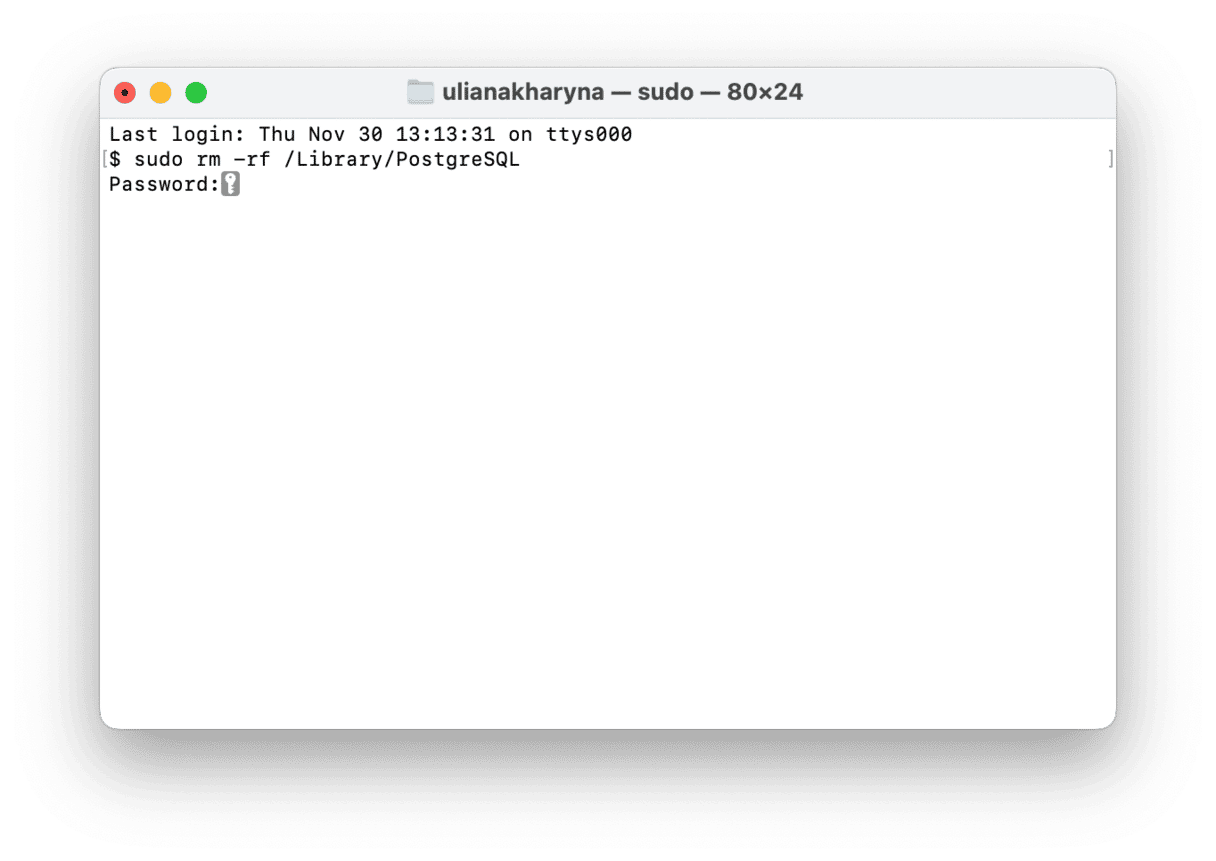
最後に、MacからPostgreSQLのユーザーアカウントを削除しましょう:
- Appleメニューをクリックして「システム設定」を選択します。
- 「ユーザーとグループ」を選択します。
- PostgreSQLユーザーを選択します。
- Iアイコンをクリックし、アカウントの削除を選択します。 ログインしているアカウントでは削除できません。
- システム設定を終了します。
これでPostGresSQLは完全にアンインストールされたと思います。
PostgreSQLはリレーショナル・データベース管理ツールで多く使われており、仕事をしているうちにMacにインストールした経験がある方も多いと思います。 もう使用していない場合は、この記事で紹介した方法でお使いのMacからアンインストールし、すべてのファイルを削除していきましょう。
よくある質問
PostgreSQLが動作しているかを確認する方法はありますか?
こちらのコマンドを利用することで分かります:ps aux | grep postgres
これにより実行されている動作が確認できます。 またはアプリケーションからアクティビティモニタ > ユーティリティを開き、そこで実行しているpostgreプロセスを検索することも可能です。
PostgreSQLのバージョンを確認する方法
PostgreSQLバージョンを検索するのに役立つコマンドはこちらです:psql -–version
または、サーバツリーを展開して、pgAdmin経由でPostgreSQL > Propertiesを左クリックし、必要な情報を探すことも選択肢としてはあります。
PostgreSQLデータベースのバックアップをする方法とは?
まずPostgreSQLサーバーにログインし、スーパーユーザーとして実行する必要があります。 こちらのコマンドを使用しましょう:su – postgres
次に、pg_dumpを使用して、バックアップを取得しましょう: pg_dump -U username -h hostname -p portnumber -F databasename > filename.sql で可能です。






